Twitterでツイートできない理由と対策
Twitterは、リアルタイムで情報を発信し、他者とつながるための重要なプラットフォームです。多くの人々が日常的に利用しており、特にスマートフォンユーザーにとっては欠かせない存在となっています。
しかし、時には「Twitter ツイートできない」といった状況に直面することがあります。
ツイートができない理由はさまざまですが、一般的にはネットワーク接続の問題やアカウントの制限、アプリの不具合などが考えられます。特にスマートフォンでの利用者は、Wi-Fiやモバイルデータの接続状況によって影響を受けやすいため、常に安定したインターネット環境を確保することが重要です。
もしツイートできない場合は、まずは接続状況を確認しましょう。Wi-Fiが不安定な場合は、モバイルデータに切り替えるか、逆にモバイルデータの接続が悪い場合はWi-Fiに接続し直すと良いでしょう。
また、アプリを再起動することで不具合が解消されることもあります。
さらに、アカウントの使用制限がかかっている場合は、Twitterのサポートページで詳細を確認し、必要に応じて対策を講じることが必要です。これらの対策を講じることで、スムーズにTwitterを利用し、ツイートを行うことができるようになるでしょう。
ツイートできない主な理由
Twitterでツイートできない場合には、いくつかの主な理由が考えられます。これらの理由を理解することで、問題を解決する手助けができるでしょう。
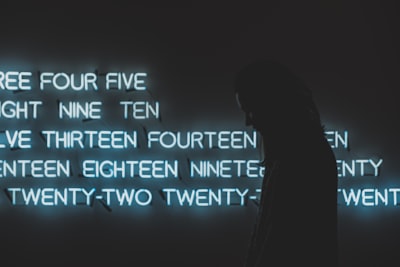
まず、ネットワーク接続の問題が挙げられます。インターネットに接続されていない、または接続が不安定な場合、ツイートを送信することはできません。Wi-Fiやモバイルデータの状態を確認し、安定した接続を確保しましょう。
次に、アプリの不具合も考えられます。Twitterアプリが古いバージョンであったり、一時的なバグが発生している場合、ツイートできないことがあります。アプリの更新を行い、再起動することで解決することが多いです。
また、アカウントの制限や凍結も見逃せない要因です。Twitterは、スパム行為や不適切なコンテンツを防ぐために、アカウントに制限をかけることがあります。アカウントの状態を確認し、必要に応じてTwitterのサポートに問い合わせることが重要です。
最後に、ツイートの文字数制限についても理解しておく必要があります。Twitterでは、一度のツイートに対して文字数制限があります。この制限を超えてしまうと、ツイートは送信できません。
自分のツイートがこの制限に収まっているかを確認しましょう。
これらの理由を把握することで、Twitterでツイートできない状況に対処しやすくなります。問題が発生した際には、まずはこれらのポイントを確認してみてください。
ネットワーク接続の問題
Twitterでツイートできない問題は、ネットワーク接続の不具合が原因であることが多いです。まずは、Wi-Fiやモバイルデータの接続状況を確認しましょう。Wi-Fi接続の場合はルーターが正常に動作しているか、他のデバイスが正しく接続できているかをチェックします。
モバイルデータを使用している場合、データ通信が有効になっているか確認が必要です。
次に、接続速度も重要な要素です。遅い接続や不安定なネットワークでは、Twitterにアクセスする際に支障をきたすことがあります。速度テストを行い、十分な速度があるかどうか確認することをお勧めします。
特に、動画や画像のアップロードが多い場合、安定した高速接続が必要です。
さらに、飛行機モードの影響も考慮しましょう。飛行機モードがオンになっていると、すべての通信が遮断されます。この状態では、Twitterを利用することはできません。
飛行機モードをオフにしてから再度接続を試みることが重要です。
以上の点を確認することで、Twitterでツイートできない問題を解決する手助けになります。ネットワーク接続の状況をしっかりと把握し、適切に対処しましょう。
アプリの不具合
Twitterでツイートできないという問題は、多くのユーザーにとって非常にストレスを引き起こすものです。このような不具合が発生する理由はいくつかありますが、まずはアプリの更新が重要です。
アプリの最新バージョンを使用することにより、バグ修正やパフォーマンスの向上が期待できます。定期的にアプリのアップデートを確認し、必要に応じて更新を行うことをお勧めします。
次に、キャッシュのクリア方法についてです。キャッシュはアプリの動作をスムーズにするために役立ちますが、時には古いデータが原因で不具合を引き起こすことがあります。キャッシュをクリアすることで、アプリが新しい情報を正しく取得できるようになります。
設定メニューからキャッシュをクリアするオプションを探し、手順に従って実行してください。
最後に、再インストールの効果について触れます。アプリの再インストールは、深刻な不具合を解決する手段の一つです。アプリをアンインストールし、その後再度インストールすることで、設定やデータがリセットされ、新たにアプリを使用することができます。
これにより、ツイートできない問題が解消されることがあります。
これらの対策を試みることで、Twitterの不具合を解消し、快適なツイート体験を取り戻すことができるでしょう。アプリの更新、キャッシュのクリア、再インストールを通じて、問題解決に取り組んでみてください。
アカウントの制限や凍結
Twitterを利用していて、突然「ツイートできない」という状況に直面することがあります。これはアカウントが制限または凍結されている可能性があります。まず、アカウントの状態を確認する方法を理解することが重要です。
アカウントの状態を確認するには、Twitterにログインし、通知やメールをチェックします。Twitterからの通知が届いている場合、アカウントが制限されている理由が説明されていることが多いです。
また、設定メニューから「アカウント」セクションを確認することで、アカウントの状態を把握できます。
次に、凍結解除の手順について説明します。アカウントが凍結されている場合、Twitterのサポートページを訪れ、解除申請を行う必要があります。フォームに必要な情報を入力し、凍結の理由に対する説明を記入します。
申請後は、Twitterからの返信を待つことになります。
最後に、Twitterの利用規約を理解することが重要です。利用規約に違反すると、アカウントが制限されたり凍結されたりする可能性があります。特にスパム行為や不適切なコンテンツの投稿は厳しくチェックされています。
これらのポイントを押さえることで、アカウントの制限や凍結に対する理解が深まり、適切な対応ができるようになります。ツイートできない状態を解消するための第一歩を踏み出しましょう。
ツイート文字数制限の理解
Twitterでは、ツイートの文字数制限が設定されています。現在のツイートには最大280文字の制限があります。この文字数を超えてしまうと、ツイートできない状況に直面します。
そのため、ツイートを投稿する際には、文字数を確認することが重要です。
文字数を超過した場合、Twitterは「文字数がオーバーしています」というエラーメッセージを表示します。このメッセージが表示されると、ツイートを投稿することはできません。
エラーメッセージを確認することで、何文字まで入力できるかを把握する手助けとなります。
また、画像やリンクをツイートに含める場合、これらの要素は文字数に影響を与えます。リンクを含めると、Twitterは自動的にリンクの文字数を短縮し、実際の文字数カウントに含めない仕組みになっています。
画像を添付する場合も同様で、これによりツイートの内容をより豊かにしながら、文字数を節約できます。
このように、Twitterのツイート文字数制限を理解し、エラーメッセージや画像・リンクの影響を把握することは、効果的なコミュニケーションを行う上で非常に重要です。ツイートを投稿する際には、これらのポイントに注意を払い、スムーズな発信を目指しましょう。
解決策と対処法
「Twitter ツイートできない」と悩むユーザーは多くいますが、解決策はいくつかあります。まず最初に確認すべきはネットワーク接続です。Wi-Fiやモバイルデータの状態をチェックし、接続が不安定な場合はルーターの再起動や、モバイルデータの切り替えを行いましょう。

次に、アプリのトラブルシューティングを行うことが重要です。アプリが最新の状態でない場合、アップデートを行うことをお勧めします。また、アプリを一度閉じて再起動することで、一時的な不具合を解消できることがあります。
それでも解決しない場合は、一度アプリをアンインストールし、再インストールするのも効果的です。
アカウントの状態をチェックすることも欠かせません。アカウントが一時的に制限されている場合、ツイートができなくなることがあります。Twitterの公式サイトにログインし、アカウントの通知を確認することで、制限の理由を把握できます。
最後に、ツイート内容を見直すことも重要です。特定のキーワードやリンクを含めることで、自動的に制限されることがあります。内容が適切であるかを確認し、再度ツイートを試みてください。
これらの対処法を試すことで、「Twitter ツイートできない」という問題を解決できる可能性が高まります。ネットワーク接続の確認、アプリのトラブルシューティング、アカウント状態のチェック、そしてツイート内容の見直しを行い、快適にTwitterを利用しましょう。
ネットワーク接続の確認と改善
Twitterでツイートできない場合、その原因の一つにネットワーク接続の問題が考えられます。まずは接続状況を確認する方法を見ていきましょう。
スマートフォンやパソコンの設定からWi-Fiやモバイルデータの接続状況を確認できます。Wi-Fi接続の場合、接続しているネットワーク名の下に「接続済み」と表示されているか確認してください。
もし接続されていない場合は、ネットワークを選択して再接続を試みてください。
次に、Wi-Fiルーターの再起動も効果的です。ルーターの電源を切り、数秒待ってから再度電源を入れることで、接続の不具合が解消されることがあります。これにより、ルーターが新たに接続をリフレッシュし、安定した通信が期待できます。
また、モバイルデータを使用している場合は、設定を確認することも重要です。データ通信が有効になっているか、データ制限がかかっていないかを確認しましょう。これらの設定を見直すことで、Twitterでのツイートができるようになるかもしれません。
以上の手順を試すことで、ネットワーク接続を改善し、Twitterでスムーズにツイートできるようになる可能性があります。
アプリのトラブルシューティング
「Twitter ツイートできない」状況に直面した場合、まずはアプリの更新を確認することが重要です。アプリが古いバージョンの場合、機能が正常に動作しない可能性があります。
更新手順は、まずアプリストアを開き、更新タブを選択します。リストに表示されるTwitterアプリを見つけたら、「更新」ボタンをタップして最新のバージョンにアップデートします。
次に、キャッシュクリアの手順を実行することで、アプリの動作が改善されることがあります。キャッシュクリアは、アプリの設定から行えます。設定メニューを開き、アプリの管理を選択します。
Twitterを見つけてタップし、「ストレージ」オプションを選択します。ここで「キャッシュをクリア」を選ぶことで、不要なデータを削除し、アプリのパフォーマンスを向上させることができます。
最後に、アプリを再インストールする手段も有効です。アプリをアンインストールするには、ホーム画面からTwitterアプリを長押しし、「アンインストール」を選択します。
削除が完了したら、再度アプリストアを開き、Twitterを検索してインストールを行います。これにより、アプリに関連する問題が解消される場合があります。
これらの手順を試すことで、「Twitter ツイートできない」問題の解決に役立つでしょう。問題が解決しない場合は、公式サポートに問い合わせることも検討してください。
アカウントの状態をチェックする方法
Twitterでツイートできない場合、まずはアカウントの状態を確認することが重要です。アカウントが凍結されている可能性があるため、以下の手順に従って状況を確認しましょう。
1. Twitterにログインし、画面右上のプロフィールアイコンをクリックします。メニューから「設定とプライバシー」を選択し、アカウント情報を確認します。ここで、アカウントの状態に関する通知が表示されているか確認してください。
2. 「セキュリティとアカウントアクセス」をクリックし、アカウントの状態についての詳細情報を確認します。このセクションでは、アカウントが一時的に制限されている場合や凍結されている場合の理由が記載されています。
アカウントが凍結されている場合、解除のためにはTwitterのサポートに連絡する必要があります。サポートへの連絡は、ヘルプセンターから行うことができます。以下の手順を参考にしてください。
1. ヘルプセンターにアクセスし、「アカウントの凍結」という項目を探します。
2. 指示に従って、凍結解除のリクエストを提出します。この際、アカウントの確認が必要になりますので、必要な情報を正確に入力してください。
以上の手順を踏むことで、アカウントの状態を確認し、ツイートできない理由を把握することができます。また、凍結解除のためのサポートへの連絡方法も理解できたでしょう。これにより、問題解決に向けた第一歩を踏み出すことができます。
ツイート内容の見直し
Twitterでは、ツイートできないと感じることがありますが、その主な理由は文字数制限にあります。現在、1ツイートあたりの最大文字数は280文字です。この制限を意識して、短く要点をまとめることが重要です。
ツイートを作成する際は、まず伝えたいメッセージを明確にします。次に、そのメッセージを簡潔に表現する方法を考えます。無駄な言葉を省くことで、よりインパクトのあるツイートに仕上げることができます。
また、画像やリンクを含む場合は、文字数に気をつける必要があります。画像はツイートの魅力を高めますが、リンクを挿入した場合、文字数が減少します。特にURLが長い場合、短縮サービスを利用することで、文字数を節約しつつ情報を提供できます。
さらに、ツイートにはハッシュタグを適切に活用することも推奨されます。関連するハッシュタグを使うことで、より多くのユーザーにリーチできる可能性が高まります。しかし、ハッシュタグも多用しすぎると逆効果になることがありますので、注意が必要です。
最後に、ツイートを投稿する前に内容を見直すことが大切です。誤字脱字や不明瞭な表現がないか確認することで、より信頼性の高い情報を発信することができます。これらのポイントを意識して、効果的なツイートを作成しましょう。
まとめ
Twitterでツイートできない状況は、ユーザーにとって非常にストレスとなります。そのため、まずはツイートできない時の確認ポイントを整理することが重要です。まず、インターネット接続が正常であるか確認してください。
次に、アプリやブラウザのバージョンが最新であるか、Twitterのサーバーに問題が発生していないかも確認する必要があります。
問題解決のためのステップを計画的に進めることは、効率的なトラブルシューティングにつながります。設定やアカウントの制限が原因の可能性もあるため、アカウントの状態を確認することも重要です。
また、ツイートの内容がTwitterの利用規約に違反していないかも確認しましょう。
さらに、Twitter利用時の注意事項として、スパム行為や不適切なコンテンツが原因でアカウントが一時的に制限されることがあります。これを避けるためには、健全な利用を心がけ、他のユーザーとの良好な関係を築くことが大切です。
以上のポイントを意識することで、Twitterでの快適な利用を実現し、ツイートできない状況を未然に防ぐことが可能になります。

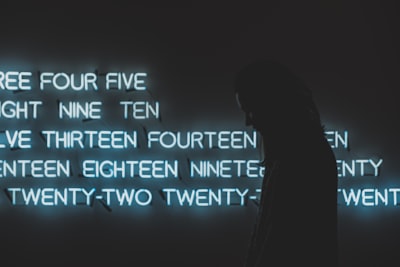


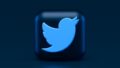
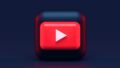
コメント